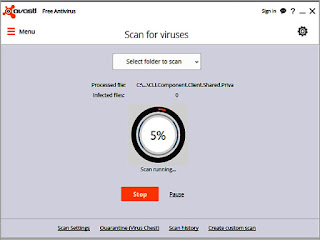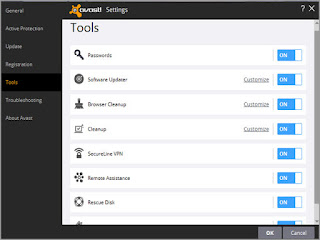Sobat-sobat Copas N Print, pada kesempatan ini, admin share sebuah postingan kategori HP (HandPhone), dengan judul:
CARA MENGIRIM SMS OTOMATIS PADA HP EVERCOSS C5
(Atau Untuk Diterapkan Pada HP Evercoss Yang Sejenis)
Mengirim SMS otomatis sebagaimana dimaksud disini adalah menentukan jadwal/waktu pengiriman SMS secara otomatis. Apabila fitur ini diaktifkan, maka SMS akan terkirim ke penerima tepat pada jadwal/waktu yang telah ditentukan sebelumnya, bukan pada saat SMS dibuat.
Fitur ini mempunyai kelebihan serta keunggulan tersendiri karena manfaatnya dapat dirasakan setelah mencobanya. Kalau Sobat belum mencobanya, just trying! Tapi kalau sudah terbiasa melakukannya, just keeping! Atau share di kotak komentar juga boleh! Bahkan dianjurkan?! Hehe.
Oke, diantara manfaatnya misalnya kalau kita menginginnkan SMS kita diterima tepat pada jam 12 siang karena diperkirakan si (calon) penerima sibuk/kerja dari jam 7 s.d jam 11, sementara kita tidak mau mengganggu kesibukannya yang luar biasa pada jam-jam itu, tapi di sisi lain kita juga khawatir lupa atau tidak sempat membuat SMS pada jam-jam tersebut. Kalau demikian maka kita bisa membuat SMS jauh-jauh sebelum jam itu bahkan sebelum hari itu tapi tetap akan terkirim tepat pada jam itu yakni jam 12.
Atau kita ingin mengirimkan SMS kejutan kepada teman kita tepat pada jam 3 malam padahal kita ingin istirahat/tidur pada jam itu. Maka kita juga bisa bikin SMS kapan saja kita mau untuk dikirim otomatis pada jam 3 malam sesuai keinginan kita, dll.
Jika Sobat tertarik untuk mencobanya, persiapkan dulu HP ( Hand Phone ) nya. Tapi tentu saja harus pakai HP bermerek and bertipe sama atau berfitur sama. Kemudian silahkan simak cara-caranya sebagaimana berikut:
Lalu bagaimana caranya? Untuk mengirim SMS otomatis seperti analogi di atas adalah sebagaimana di bawah ini:
1- Buka Menu `Pesan`
2- Pilih `Tulis Pesan`
3- Pilih `Sms Baru`
4- Isi Nomer Kontak
5- Ketik Pesan
6- Tekan `Pilihan`
7- Pilih Pengaturan Waktu Dikirim
8- Pilih/Centang `Hidup`
9- Atur `Waktu Kirim` (Jam), `Mulai Hari` (Tanggal), beserta`Modus Pengulangan`
10- Tekan `Kirim`
11- Tentukan Kartu SIM
12- Selesai
Maka SMS tersebut akan tersimpan pada Kotak Keluar sekaligus 'antri untuk dikirim otomatis pada waktu yang telah ditentukan. Ya, tepat pada waktu yang telah ditentukan tadi, SMS akan terkirim dengan sendirinya kepada penerima yang telah ditentukan juga.
Itulah sharing dari admin untuk Sobat-Sobat Copas N Print semuanya, semoga dapat membantu memanfaatkan fitur Hand Phone Evercoss sebagaimana mestinya. Oke, terima kasih atas perhatiannya sampai ketemu di lain waktu. Insya Allah.